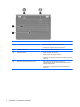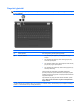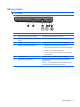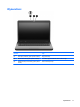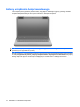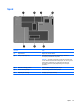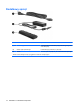Getting started - Windows 7
Góra
Płytka dotykowa TouchPad
Element Opis
(1) Wskaźnik płytki dotykowej TouchPad Jeżeli chcesz włączyć lub wyłączyć płytkę dotykową TouchPad,
szybko dotknij dwa razy jej wskaźnika.
●
Nie świeci: Płytka dotykowa jest włączona.
●
Bursztynowy: Płytka dotykowa jest wyłączona.
(2) Obszar płytki dotykowej TouchPad* Umożliwia przesuwanie wskaźnika, a także zaznaczanie oraz
aktywowanie elementów na ekranie.
(3) Lewy przycisk płytki dotykowej TouchPad* Naciśnij lewą część przycisku płytki dotykowej TouchPad, aby
wykonać funkcje przypisane do lewego przycisku zewnętrznej
myszy.
(4) Prawy przycisk płytki dotykowej TouchPad* Naciśnij prawą część przycisku płytki dotykowej TouchPad, aby
wykonać funkcje przypisane do prawego przycisku zewnętrznej
myszy.
*W tabeli zamieszczono ustawienia fabryczne. Aby wyświetlić i zmienić ustawienia urządzeń wskazujących, wybierz kolejno
Start > Urządzenia i drukarki, kliknij prawym klawiszem urządzenie będące komputerem i wybierz ustawienia Myszy.
Na prawej krawędzi płytki dotykowej TouchPad znajduje się nieoznaczona strefa przewijania. Aby
przewijać w górę i w dół za pomocą obszaru przewijania w pionie, należy przesuwać palcem w górę i
w dół po prawej krawędzi płytki dotykowej.
Więcej informacji na temat funkcji płytki dotykowej można znaleźć w części
Korzystanie z płytki
dotykowej TouchPad na stronie 21.
Wskaźniki
UWAGA: Używany komputer może się nieznacznie różnić od komputera pokazanego na ilustracji
w tym rozdziale.
Góra 5